win11新建简单卷 在Windows11中如何新建磁盘卷
更新时间:2024-03-04 10:55:51作者:xiaoliu
Windows11作为微软最新发布的操作系统,带来了许多令人期待的新功能和改进,其中之一就是新建简单卷的便捷方式,使用户能够更轻松地管理磁盘卷。通过Win11的新建简单卷功能,用户可以快速创建新的磁盘卷,并对其进行必要的设置和分配。这项功能的出现,为用户提供了更高效的磁盘管理方式,使其能够更好地满足个人或工作需求。新建简单卷的过程简单明了,只需几个简单的步骤,即可完成整个过程。对于那些需要频繁对磁盘进行分区和管理的用户来说,Win11的新建简单卷功能无疑将是一个极大的便利和福音。
步骤如下:
1.鼠标右键桌面的此电脑图标,打开管理菜单。
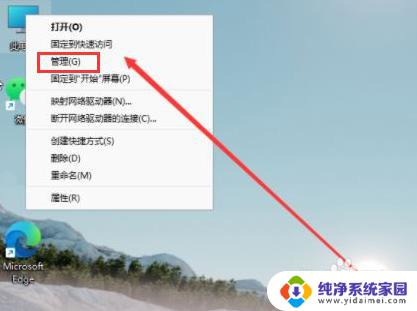
2.进入磁盘管理页,右键C盘选择压缩卷。
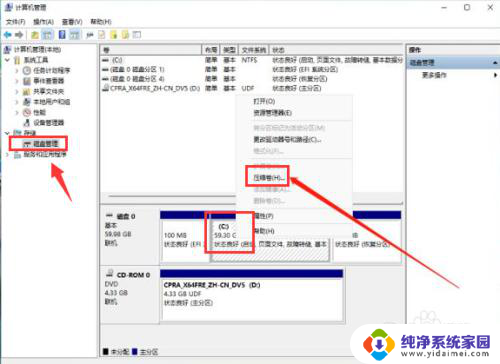
3.进入需要压缩的空间数值,点击压缩按钮。
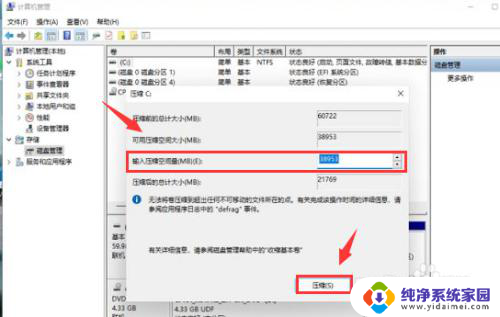
4.最后鼠标右键压缩出来的未分配分区,点击新建简单卷按钮即可。

以上是有关在Win11中创建简单卷的全部内容,如果你遇到了这种情况,可以按照以上步骤解决问题,非常简单快速,一步到位。
win11新建简单卷 在Windows11中如何新建磁盘卷相关教程
- win11新建卷和新加卷的区别 Windows11磁盘卷的创建方法
- win11右键菜单 没有新建文本 Win11右键打开没有新建文本选项
- win11没有新建文本文件选项 Win11右键菜单没有新建文本选项
- win11右键 新建文本 Win11右键菜单没有新建文本选项
- win11的新建桌面怎么关 如何关闭win11任务栏上方的新建桌面
- win11新建txt方法 如何使用快捷键新建word文档
- win11怎么新建一个txt文本 word文档如何新建文字内容
- win11d盘无法删除卷怎么办 win10 d盘无法删除卷的原因
- win11怎么新建网络适配器 Windows11如何连接网络
- win11鼠标右键无新建文本文档 Win11右键菜单没有新建文本选项
- win11如何关闭协议版本6 ( tcp/ipv6 ) IPv6如何关闭
- win11实时防护自动开启 Win11实时保护老是自动开启的处理方式
- win11如何设置网页为默认主页 电脑浏览器主页设置教程
- win11一个屏幕分四个屏幕怎么办 笔记本如何分屏设置
- win11删除本地账户登录密码 Windows11删除账户密码步骤
- win11任务栏上图标大小 win11任务栏图标大小调整方法